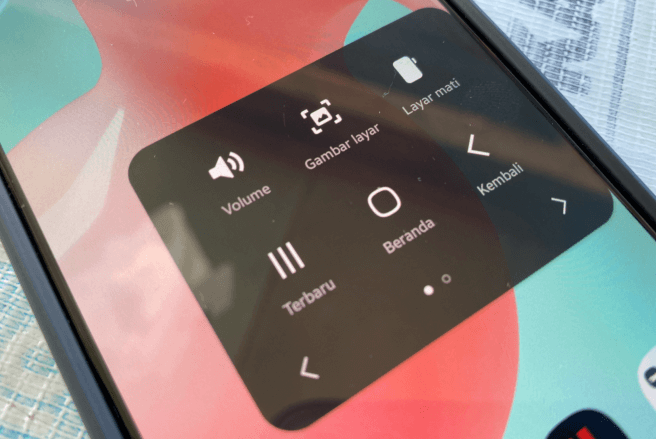Mangkus.com – Cara Screenshot Hp Samsung – Salah satu fitur utama yang dimiliki Android adalah mengambil tangkapan layar. Jadi, kami yakin bahwa mengambil tangkapan layar sekarang adalah fungsi yang sangat vital bagi semua pengguna Android, terutama sesuai dengan judul artikel ini, pengguna Samsung.
Namun, ada satu pertanyaan klise terkait hal ini, dan begitulah cara Samsung memotret. Bagaimana saya melakukannya? Hal ini banyak ditanyakan oleh pengguna smartphone Samsung pemula. Kami punya solusinya tentunya sesuai dengan judul artikel diatas.
Cara Screenshot Hp Samsung Yang Paling Mudah
Berbagai cara screenshot dari Samsung akan kami berikan khusus untuk Galaxy S3 series hingga S8 plus dan Galaxy Note series generasi pertama hingga generasi ke-4.
1. Cara Mengambil Screenshot Untuk Samsung: Menggunakan Pintasan Tombol
Opsi ini sudah dimiliki oleh sebagian besar smartphone Android selain Samsung, jadi tidak perlu heran jika Samsung juga memiliki fitur ini yaitu screenshot dengan tombol fisik.
Fitur ini umumnya disukai oleh sebagian orang, terutama yang kurang menyukai motion gesture control, yang mana kami pribadi juga lebih menyukai tombol fisik daripada gesture control yang membutuhkan beberapa “latihan” agar penggunaannya lancar dan tidak ada error, apalagi saat mengambil tangkapan layar. .
Untuk mengambil screenshot di Samsung dengan cara ini, kamu bisa menahan tombol Power dan tombol Home terlebih dahulu secara bersamaan. Anda dapat melakukan ini dengan menahan tekan ini selama beberapa detik hingga Anda mendengar suara “mencicit”, melihat notifikasi, atau merasakan ponsel cerdas Anda bergetar.
Beberapa kesulitan kami adalah Anda tidak menekan kedua tombol ini dengan benar. Alih-alih mengambil screenshot, Anda justru mengaktifkan opsi untuk merestart atau mematikan smartphone Samsung Anda. Nyatanya, untuk melakukan ini kami juga menyadari bahwa Anda perlu latihan.
Cara ini berlaku untuk hampir semua seri Galaxy kecuali Samsung Galaxy S8 dan S8 Plus. Alasannya sederhana, karena kedua seri ini tidak memiliki tombol home fisik. Jadi ada cara yang sedikit berbeda untuk mengambil screenshot Samsung Galaxy S8 dan S8 Plus mengenai cara ini.
Cara mengambil screenshot di Samsung Galaxy S8 dan S8 Plus adalah dengan menekan tombol power dan tombol volume down sebagai pengganti tombol home secara bersamaan.
Sama seperti cara sebelumnya, Anda cukup menahan kedua tombol ini selama beberapa detik hingga muncul notifikasi bahwa Anda telah berhasil mengambil tangkapan layar dengan Samsung Galaxy S8 atau S8 Plus Anda.
2. Cara Mengambil Screenshot Samsung Note: Menggunakan S Pen
Salah satu trik yang tentunya hanya bisa Anda gunakan untuk pengguna Samsung Galaxy Note (3 ke atas) adalah menggunakan S Pen untuk mengambil screenshot.
Sederhananya, ada tiga cara umum untuk mengambil tangkapan layar dengan S Pen. Namun sebelum memulai, tentunya Anda harus membuka menu Air Command dengan menyeret stylus atau dengan mengarahkan S Pen ke atas layar dan mengklik tombol kecil di S Pen.
Jadi cara pertama adalah dengan memanfaatkan fitur scrapbook. Fitur ini ada di menu perintah udara radial yang Anda buka sebelumnya. Caranya sangat mudah, Anda hanya perlu menggambar lingkaran di sekitar bagian layar yang ingin Anda ambil sebagai tangkapan layar. Selain itu, Anda kemudian dapat menambahkan tag dan catatan untuk menilai gambar itu.
Cara kedua yang dapat Anda lakukan adalah dengan menulis di layar. Fitur ini memungkinkan Anda mengambil tangkapan layar dan menulis catatan apa pun pada tangkapan layar yang telah Anda ambil. Kamu juga bisa mengubah warna tinta pulpen atau ukuran ujung pulpen yang ingin kamu gunakan, tentunya berkreasi!
Cara terakhir yang menurut kami paling mudah untuk mengambil screenshot di Samsung Galaxy Note Anda adalah dengan menekan tombol di S Pen Anda selama beberapa detik lalu sentuh S Pen di layar Galaxy Note Anda.
Lakukan ini selama beberapa detik seperti metode lainnya, hingga Anda mendengar bunyi bip kamera, atau Anda mendapat pemberitahuan bahwa Anda telah mengambil tangkapan layar.
Nah itulah beberapa cara screenshot hp samsung yang bisa kami bagikan untuk kalian, selamat mencoba dan semoga menambah wawasanmu!